win10的系统怎么恢复出厂设置
Windows 10是目前最流行的操作系统之一,随着长时间的使用,用户可能会发现系统变得缓慢,出现各种问题,甚至有时需要彻底清理和恢复到出厂设置。在此过程中,恢复出厂设置可以帮助用户重新获得一个干净的系统环境,同时保留重要的文件和数据。本文将指导您如何在Windows 10系统中进行恢复出厂设置。
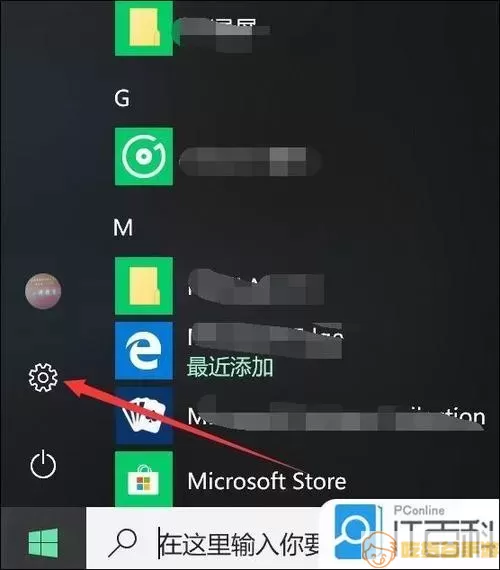
首先,在决定恢复出厂设置之前,请确保您已经备份了所有重要的文件和数据。恢复出厂设置将删除所有的应用程序和设置,因此确保没有重要数据会随之消失是非常重要的。可以将重要文件备份到外部硬盘、云存储或其他安全的位置。
接下来,请按照以下步骤进行恢复出厂设置:
1. 打开设置:单击“开始”按钮,然后选择“设置”图标(齿轮图标)。
2. 选择更新与安全:在设置窗口中,找到并点击“更新与安全”。
3. 恢复:在左侧菜单中,选择“恢复”。
4. 重置此电脑:在“恢复”选项下,您会看到“重置此电脑”的选项,点击“开始”按钮。
5. 选择重置方式:系统会提示您选择重置的方式。您可以选择“保留我的文件”或“删除所有内容”。如果您选择“保留我的文件”,系统会删除应用程序和设置,但会保留您的个人文件。而选择“删除所有内容”则会删除所有文件、应用程序和设置,系统将恢复到干净的状态。
6. 确认重置:根据您选择的重置方式,系统将提示您确认重置。在确认之前,请仔细阅读提示,确保您了解将要发生的操作。
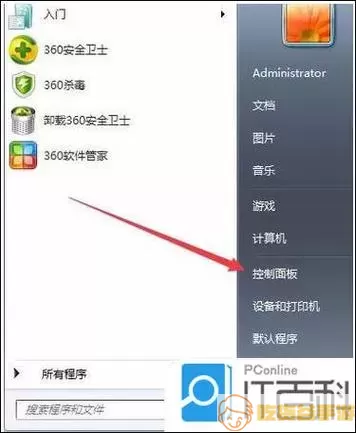
7. 等待重置完成:确认后,系统将开始重置过程。这可能需要一些时间,具体取决于您的计算机性能和重置选项的选择。请耐心等待,直到系统完成操作。
8. 设置新系统:重置完成后,您的系统将进入初始设置界面。请按照提示完成相关设置,如语言、地区、网络连接等。
通过以上步骤,您将成功完成Windows 10的恢复出厂设置。请注意,恢复出厂设置可能会导致您的某些应用程序和设置丢失,因此只有在必要时才执行此操作。此外,在恢复完成后,建议您及时安装最新的系统更新和安全补丁,以确保系统运行的平稳与安全。
总的来说,恢复出厂设置是一个解决Windows 10操作系统问题的有效方法。然而,务必确保在执行此操作之前备份好重要数据,以免造成不必要的损失。希望本文对您有所帮助,让您的Windows 10系统能够顺利恢复至出厂状态。
